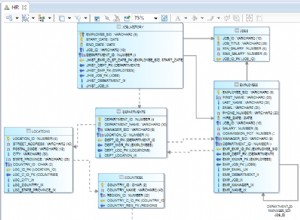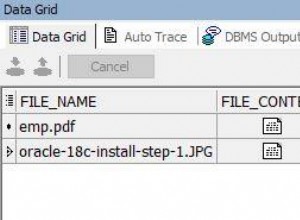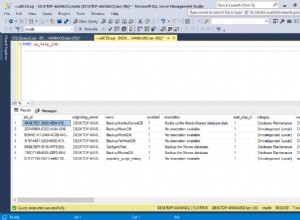Przeprowadziliśmy już instalację VirtualBox i pobraliśmy urządzenie VM w ostatnim poście
Teraz kontynuujmy instalację szablonu VM 12.2.6 w polu Virtual
1) Sprawdź, czy wirtualizacja sprzętu jest włączona na komputerze stacjonarnym laptopa, na którym zainstalowano Virtualbox
2) Teraz otwórz okno Wirtualne i kliknij Importuj urządzenie

3) Zostanie wyświetlony kreator importu urządzenia wirtualnego.
Kliknij ikonę Wybierz i zlokalizuj plik *.ova maszyny wirtualnej, którą chcesz zaimportować. Kliknij przycisk Dalej.
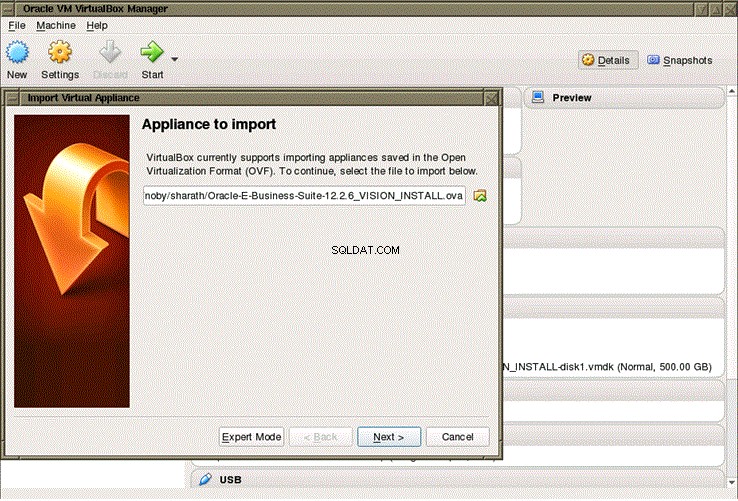
3) edytuj ścieżkę „Virtual Disk Image” do lokalizacji z odpowiednią ilością miejsca
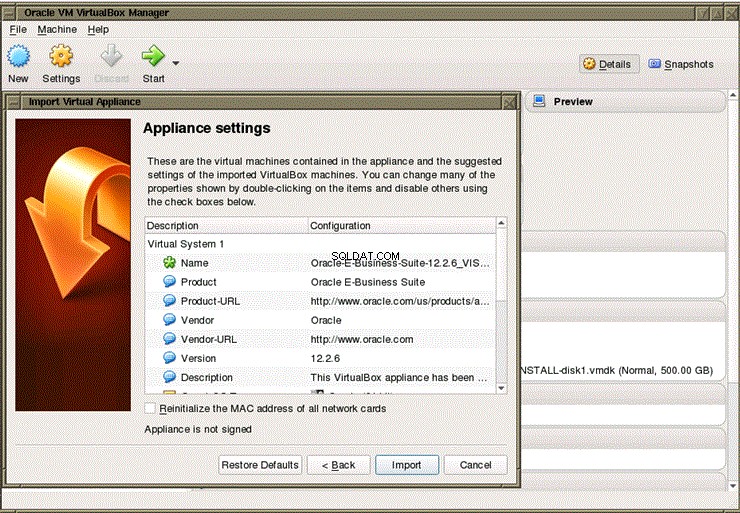
Kliknij Importuj

Po pomyślnym zakończeniu procesu importowana maszyna wirtualna jest wyświetlana w Oracle VM VirtualBox Manager.
4) Konfiguracja maszyny wirtualnej
Przed uruchomieniem maszyny wirtualnej możesz zmienić pewne ustawienia, aby dopasować je do wymagań.
Możesz dostosować liczbę procesorów i ilość pamięci RAM, jaką będzie mieć maszyna wirtualna. Aby skonfigurować maszynę wirtualną, wybierz zaimportowaną maszynę wirtualną i kliknij ikonę Ustawienia na pasku narzędzi
W przypadku ustawień sieciowych należy wziąć pod uwagę następujące rzeczy
a) Jeśli uruchamiasz maszynę wirtualną na komputerze stacjonarnym w sieci LAN z DHCP i chcesz, aby maszyna wirtualna była dostępna z innych hostów w sieci, możesz podłączyć kartę sieciową 1 jako kartę Bridged. Dzięki temu (gość) maszyna wirtualna otrzyma własny adres IP, niezależnie od hosta. Jest to tryb domyślny
b) Jeśli uruchamiasz maszynę wirtualną na laptopie, który może poruszać się między sieciami lub jeśli szerokie udostępnianie nie jest wymagane lub pożądane, powinieneś wybrać NAT lub Host-Only dla karty sieciowej 1.
Host-Only umożliwia przeglądarce i klientowi SSH na laptopie dostęp do maszyny wirtualnej.
W tym przypadku użyjemy adaptera tylko do hosta
Kliknij ustawienia i skonfiguruj adapter tylko do hosta w ustawieniach sieci
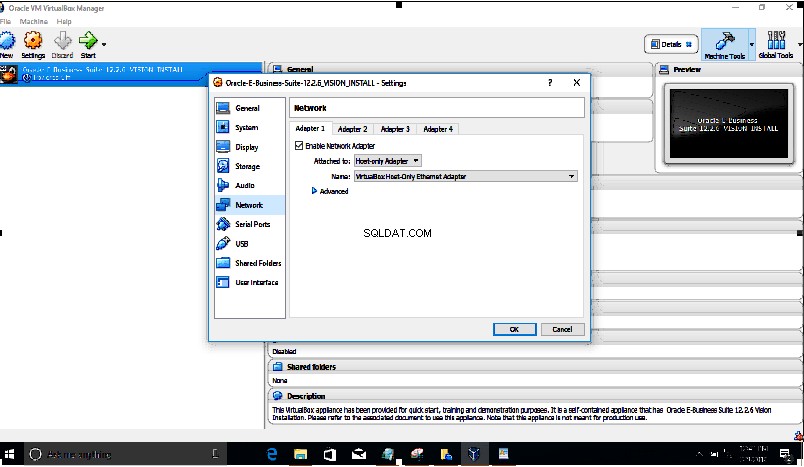
5) Teraz uruchom maszynę wirtualną
Po uruchomieniu maszyny wirtualnej u dołu ekranu pojawi się czerwony pasek postępu. Naciśnij klawisz ESC, aby zobaczyć szczegółowy postęp rozruchu. Pod koniec procesu uruchamiania dane wyjściowe zostaną wstrzymane na około 10 sekund, wyświetlając informacje o adresie IP i nazwie hosta przed wyświetleniem monitu logowania.
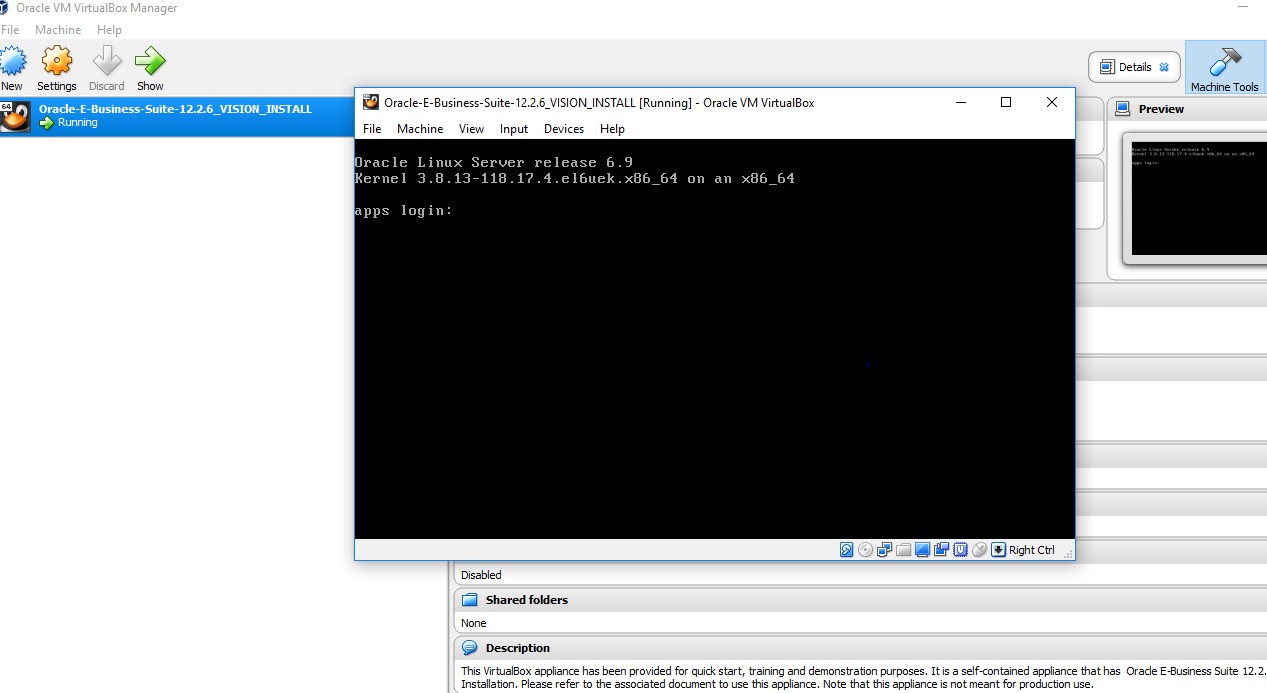
Po wyświetleniu monitu wprowadź nowe hasła dla użytkowników root, Oracle i applmgr.
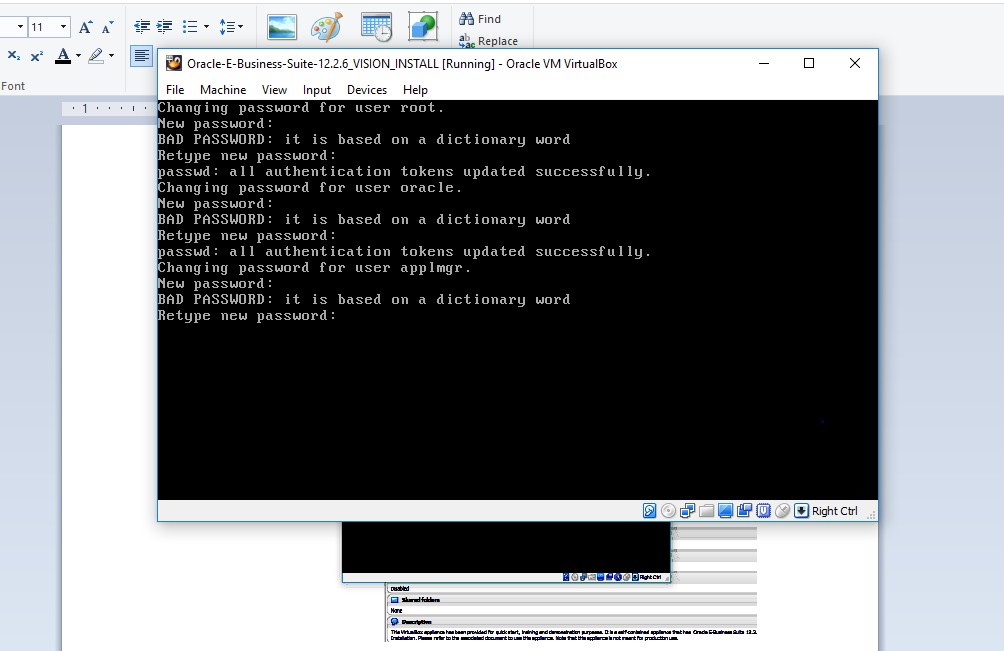
Po ustawieniu haseł i adresu IP, jeśli jest to wymagane, początkowy skrypt logowania przystępuje do uruchamiania bazy danych i wykonywania kroków po klonowaniu pakietu Oracle E-Business Suite, w tym autokonfiguracji. Następnie baza danych zostaje ponownie zamknięta. Podczas tego procesu nie jest wymagane wprowadzanie danych przez użytkownika
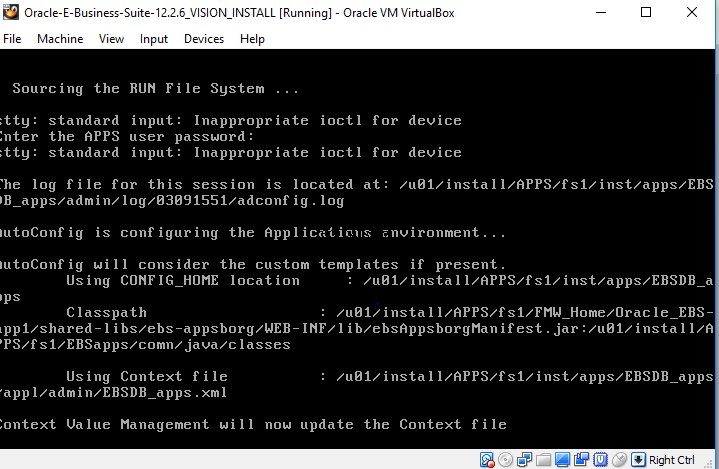
Po wyświetleniu monitu wybierz, czy dodać uruchomienie lub zatrzymanie procesów warstwy bazy danych i aplikacji do skryptu rozruchowego systemu operacyjnego. Wpisz VISION, aby skonfigurować instancję Vision Demo.
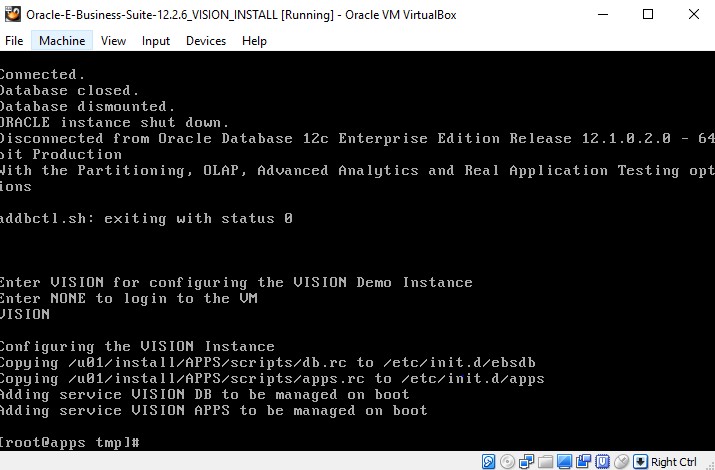
6) Uzyskaj adres IP maszyny wirtualnej za pomocą ifconfig -a na terminalu, a następnie dodaj go do systemu okien
Aby edytować plik w systemie Windows, dodaj wiersz w lokalizacji c:\windows\system32\drivers\etc\hosts. Możesz otworzyć plik, wklejając notatnik c:\windows\system32\drivers\etc\hosts. w polu Uruchom w Start menu. Końcowa kropka ‘.’ nie jest opcjonalna.
192.168.56.23 aplikacje.example.com aplikacje
7)
Zmień katalog na „/u01/install/APPS/scripts”, aby uzyskać dostęp do bazy danych i aplikacji, zatrzymaj/uruchom skrypty i uruchom „startdb.sh” i „startapps.sh”
- startdb.sh
- stopdb.sh
- startapps.sh
- stopapps.sh
Uruchamianie /u01/install/APPS/12.1.0/bin/tnslsnr:proszę czekać…
TNSLSNR dla systemu Linux:wersja 12.1.0.2.0 — produkcyjny
Plik parametrów systemu to /u01/install/APPS/12.1.0/network/admin/EBSDB_apps/listener.ora
Komunikaty dziennika zapisywane w /u01 /install/APPS/12.1.0/admin/EBSDB_apps/diag/tnslsnr/apps/ebsdb/alert/log.xml
Słuchanie na:(DESCRIPTION=(ADDRESS=(PROTOCOL=tcp)(HOST=apps.example .com)(PORT=1521)))
Łączenie z (DESCRIPTION=(ADDRESS=(PROTOCOL=TCP)(HOST=apps.example.com)(PORT=1521)))
STATUS SŁUCHACZA
————————
Alias EBSDB
Wersja TNSLSNR dla systemu Linux:Wersja 12.1.0.2.0 — Produkcja
Data rozpoczęcia 9-MAR-2018 07:42:19
Uptime 0 dni 0 godz. 0 min. 0 s
Wyłączony poziom śledzenia
Zabezpieczenia włączone:Uwierzytelnianie lokalnego systemu operacyjnego
SNMP WYŁĄCZONE
Plik parametrów odbiornika /u01/install/APPS/12.1.0/network/admin/EBSDB_apps/listener .ora
Plik dziennika nasłuchiwania /u01/install/APPS/12.1.0/admin/EBSDB_apps/diag/tnslsnr/apps/ebsdb/alert/log.xml
Podsumowanie punktów końcowych nasłuchu…
( DESCRIPTION=(ADDRESS=(PROTOCOL=tcp)(HOST=apps.example.com)(PORT=1521)))
Podsumowanie usług…
Usługa „EBSDB” ma 1 wystąpienie.
Instancja „EBSDB”, status NIEZNANA, ma 1 obsługę dla tej usługi…
Polecenie zakończone pomyślnie
addlnctl.sh:wychodzenie ze statusem 0
addlnctl.sh:sprawdź plik dziennika /u01/install/APPS/12.1.0/appsutil/log/EBSDB_apps/addlnctl.txt, aby uzyskać więcej informacji…
Używasz addbctl.sh w wersji 120.1
Uruchamianie bazy danych EBSDB …
SQL*Plus:Wersja 12.1.0.2.0 Produkcja w piątek, 9 marca, 07:42:19 2018
Prawa autorskie (c) 1982, 2014, Oracle. Wszelkie prawa zastrzeżone.
Połączono z instancją bezczynną.
ORA-32004:przestarzałe lub przestarzałe parametry określone dla instancji RDBMS
Instancja ORACLE uruchomiona.
Łączny obszar globalny systemu 2147483648 bajtów
Stały rozmiar 2926472 bajty
Rozmiar zmiennej 1308625016 bajtów
Bufory bazy danych 822083584 bajty
Bufory ponawiania 13848576 bajty
Baza danych zamontowana.
Baza danych otwarte.
Odłączono od Oracle Database 12c Enterprise Edition 12.1.0.2.0 – 64-bitowa produkcja
Z opcjami partycjonowania, OLAP, zaawansowanej analizy i testowania rzeczywistych aplikacji
addbctl.sh:wychodzenie ze statusem 0
[[email protected] scripts]$ ./startapps.sh
Uruchamianie usług warstwy aplikacji Oracle E-Business Suite
Używasz pliku adstrtal.sh w wersji 120.24.12020000.11
…
Wszystkie usługi włączone dla tego węzła są uruchomione.
adstrtal.sh:Wyjście ze statusem 0
adsstrtal.sh:sprawdź plik dziennika /u01/install/APPS/fs1/inst/apps/EBSDB_apps/logs/appl/admin/log/adstrtal.log, aby uzyskać więcej informacji…
Usługi można uruchomić również w ten sposób
[[email protected] tmp]# service ebsdb start
[[email protected] tmp]# uruchomiono aplikacje usługowe
8)
Zanim będziesz mógł się zalogować, musisz włączyć konta SYSADMIN i Demo, Oracle dostarczyło do tego skrypty
cd /u01/install/APPS/skrypty
[skrypty [email protected]]$ ./enableSYSADMIN.sh
Ten skrypt pozwoli ci ustawić nowe hasło dla użytkownika aplikacji SYSADMIN EBS. Domyślnym hasłem najprawdopodobniej było „sysadmin”, więc wybierz teraz inne.
Wprowadź nowe hasło dla SYSADMIN:
Ponownie wprowadź hasło dla SYSADMIN:
Zmiana hasła dla SYSADMIN
Nazwa pliku dziennika:L7556909.log
Nazwa pliku raportu:O7556909.out
[ skrypty [email protected]]$
[skrypty [email protected]]$ ./enableDEMOusers.sh
Wprowadź nowe hasło dla użytkowników aplikacji EBS, domyślne hasło
najprawdopodobniej brzmiało „witamy”, więc wybierz teraz inne…
Wprowadź nowe hasło dla użytkowników DEMO:
Wprowadź ponownie hasło dla użytkowników DEMO:
Ustawianie hasła dla użytkowników DEMO…
Nazwa pliku dziennika:L7567911.log
…
[przykład @sqldat.com skrypty]$
9) Powinieneś być teraz w stanie zalogować się jako „SYSADMIN” lub przeglądać środowisko piaskownicy Oracle EBS R12.2.6 VISION przy użyciu użytkowników demonstracyjnych (patrz poniżej) i hasła zdefiniowanego powyżej przy użyciu „http://apps.example.com:8000 ”
Powiązane artykuły
Przebieg logowania w R12.2 i podstawowe rozwiązywanie problemów
Ważne zmiany w Autoconfig R12.2
Adop (narzędzie do łatania reklam online) wyjaśniono R12.2
Kluczowe zmiany technologiczne w pakiecie E-Business Suite 12.2
Architektura pakietu Oracle E-Business Suite w wersji 12.2
Instrukcje krok po kroku dotyczące instalacji Oracle Virtual Box